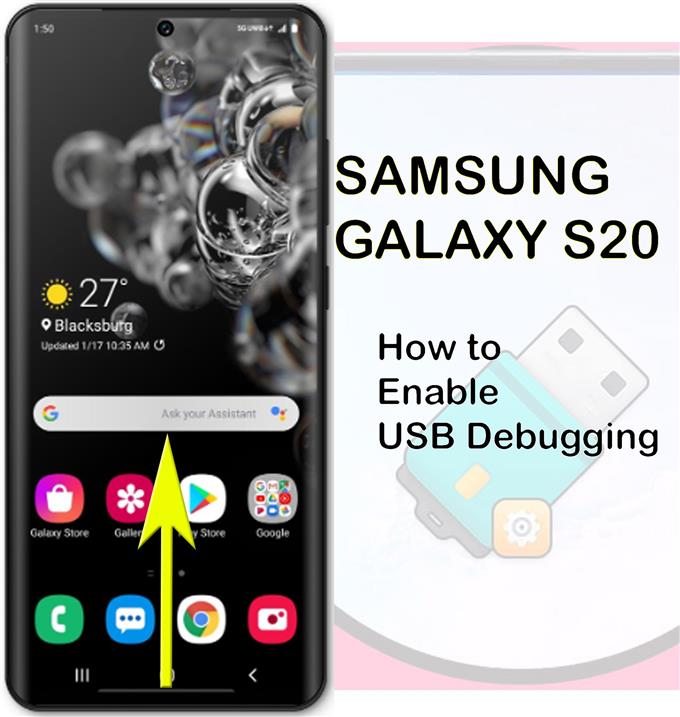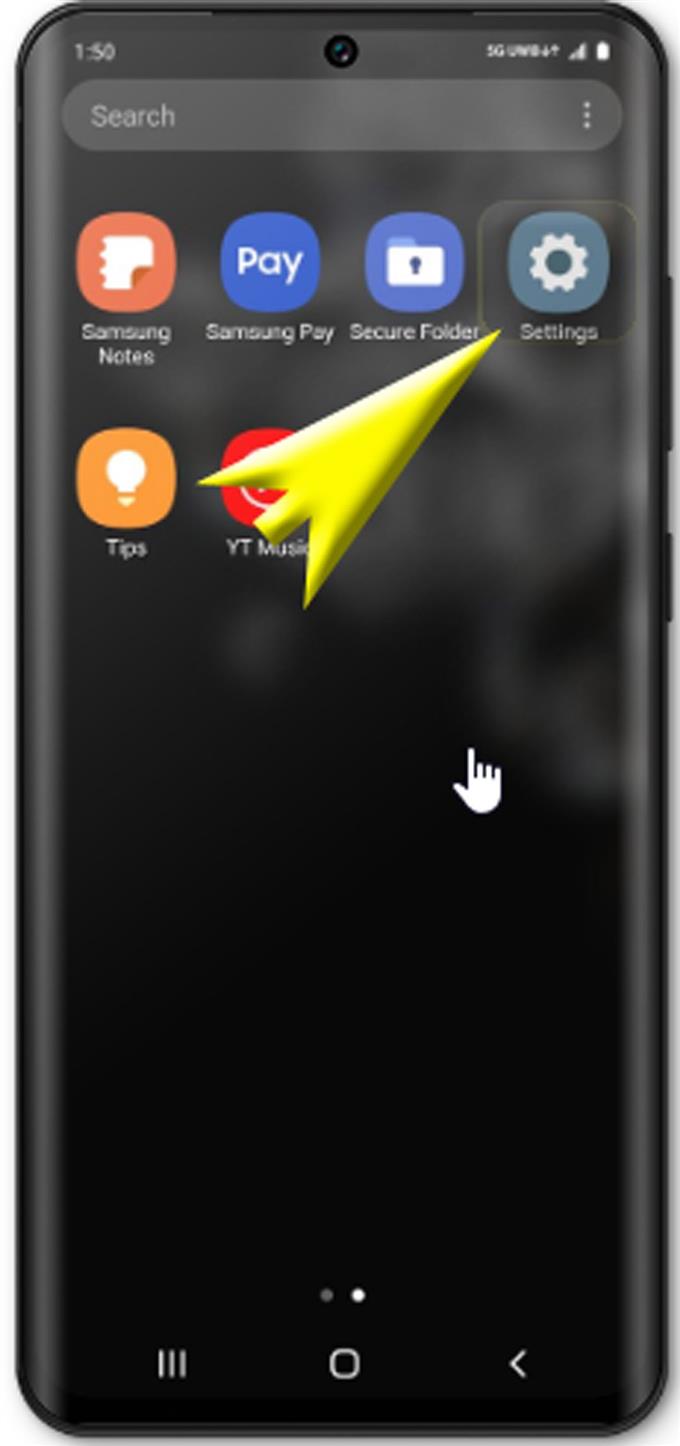Yeni Samsung akıllı telefonunuzda USB hata ayıklama modunu nasıl kullanacağınızı mı merak ediyorsunuz? Öyleyse, başvurmanız için hızlı bir kılavuz. Galaxy S20’de geliştirici moduna erişmek ve USB hata ayıklamasını etkinleştirmek için aşağı kaydırın ve özetlenen adımlara bakın.
Android cihazlarda USB hata ayıklama, USB bağlantısı üzerinden Android cihaz ve Android Yazılım Geliştirici Kiti (SDK) arasında bir iletişim yöntemini ifade eder. Etkinleştirildiğinde, cihazınız bir bilgisayardan komutlar, dosyalar ve diğer içerikleri alabilir ve bilgisayarın günlük dosyaları dahil olmak üzere cihazınızdan önemli bilgilere erişmesini sağlar.
Yeni Samsung Galaxy akıllı telefonda USB hata ayıklamayı etkinleştirme ve kullanmaya başlama adımları.
Daha ayrıntılı talimatlar için okumaya devam edin.
Galaxy S20’de Geliştirici Seçeneklerine Erişmek ve USB Hata Ayıklama modunu Etkinleştirmek için Kolay Adımlar
Gerekli Zaman: 10 dakika
Aşağıdakiler, Galaxy S20 geliştirici seçeneklerine erişme ve USB hata ayıklama modunu etkinleştirme sürecinin tamamını gösteren standart adımlardır. Talimatları izleyerek bir sorunla karşılaşırsanız, her adımı gösteren ekran görüntülerine başvurabilirsiniz. Ve işte böyle yapıldı.
- Başlamak için Uygulamalar ekranını açın.
Uygulamalar ekranını yüklemek için Ana ekranın altından hızlıca yukarı kaydırın.

- Ardından, Ayarlar uygulamasını açın.
Bunu yapmak için, Ayarlar simgesini bulmak üzere doğrudan Uygulamalar ekranından hızlıca kaydırmanız gerekir..

- Sayfayı aşağı kaydırın ve Ayarlar menüsünde Telefon hakkında’ya dokunun.
Ayarlar menüsünde yapılandırılacak seçenekler ve alt öğelerin bir listesini göreceksiniz. Telefon hakkında.
Ardından cihazınızdaki önemli bilgiler görüntülenecektir.

- Aşağı kaydırın ve Yazılım bilgileri’ne dokunun.
Bunu yaptığınızda, yüklü olan Android sürümünü ve diğer ilgili bilgileri telefonunuzda görüntüleyebilirsiniz.

- Yazılım bilgilerinde aşağı kaydırın ve Yapı numarası üzerine yedi kez dokunun.
Bunu yapmanız, cihazınızın Geliştirici moduna girmesini sağlar. Ekranın altında Geliştirici modunun etkinleştirildi mesajını görürseniz Geliştirici modunun ne zaman başarılı bir şekilde etkinleştirildiğini bileceksiniz..
İstenirse, devam etmek için kilit açma PIN’inizi veya şifrenizi girmeniz yeterlidir.
- Devam etmek için Geri simgesine iki kez dokunun.
Ana ayarlar menüsüne ve seçeneklere yönlendirileceksiniz.

- Aşağı kaydırın ve Geliştirici seçenekleri’ne dokunun.
Çeşitli seçenekleri içeren Geliştirici seçenekleri ekranı.

- Özelliği açmak için USB hata ayıklamanın yanındaki düğmeye gidin ve dokunun..
Bu, telefonun hata ayıklama modunun USB bağlandığında etkinleştirilmesini ister.

- Açılır mesajı okuyup gözden geçirin, ardından telefonunuzda USB hata ayıklamasına izin vermek için Tamam’a dokunun.
Galaxy S20’nizi bir USB cihazına bağladığınızda USB hata ayıklama artık etkin ve kullanıma hazır.

Araçlar
- Android 10, Bir kullanıcı arayüzü 2.0
Malzemeler
- Galaxy S20
Geliştirici modundayken, cihazınız sorunları gidermek için kullanılan bir hata ayıklayıcı dahil gelişmiş seçenekleri kullanabilir.
İşlerin düzgün bir şekilde ayarlanıp ayarlanmadığını test etmek için, OEM tarafından sağlanan USB kablosunu kullanarak Galaxy S20’nizi bir bilgisayara bağlamayı deneyin. Aygıtlar bağlandığında, belirli bir bilgisayar için USB hata ayıklama yetkisi vermek isteyip istemediğinizi soran bir istem görürsünüz. Bu özelliğin temel amacı, telefonunuzu olası yazılım saldırılarına karşı güvende tutmaktır.
Tüm güvenilir bilgisayarları sıfırlamak için tek yapmanız gereken, telefonunuzda USB hata ayıklama yetkilerini iptal et komutunu kullanmaktır. Artık geliştirici seçeneklerini kullanmak istemiyorsanız bu gerekli olacaktır. Bunu yapmak, telefonunuzun bağlı olduğu bağlantı noktasına erişimi olan herkes tarafından telefonunuzdaki hassas bilgilere yetkisiz erişimi önleyecektir. Sonuçta, USB hata ayıklama moduna yalnızca bir bilgisayara bağlıyken cihazınıza gelişmiş komutlar göndermek istediğinizde erişmeniz gerekir.
Ve bu, bu kılavuzdaki her şeyi kapsar. Yeni Samsung Galaxy S20 akıllı telefonunuzdan en iyi şekilde yararlanmanıza yardımcı olacak daha kapsamlı eğitimler, ipuçları ve püf noktaları için lütfen haberdar olun.
Ayrıca, Youtube kanalı daha fazla akıllı telefon video eğitimi ve sorun giderme kılavuzu görüntülemek için.
AYRICA OKUYUN: Galaxy S20 Mobil Erişim Noktası Nasıl Kurulur ve Wi-Fi bağlantısı nasıl paylaşılır